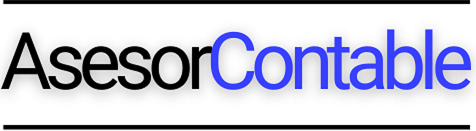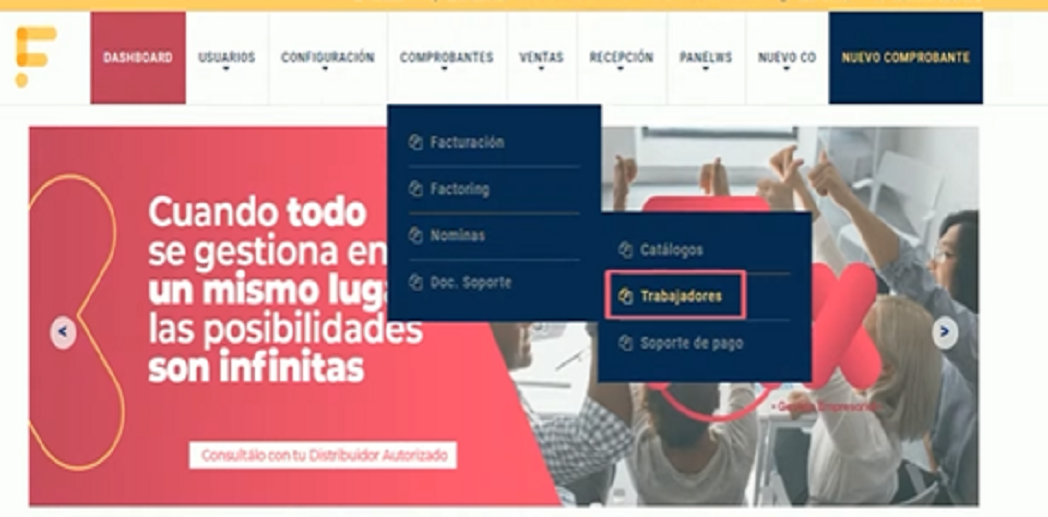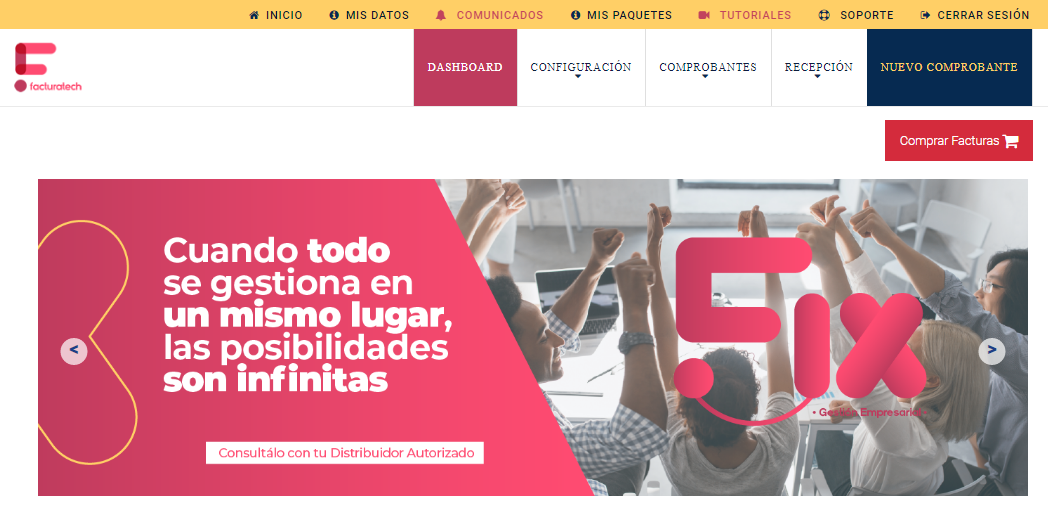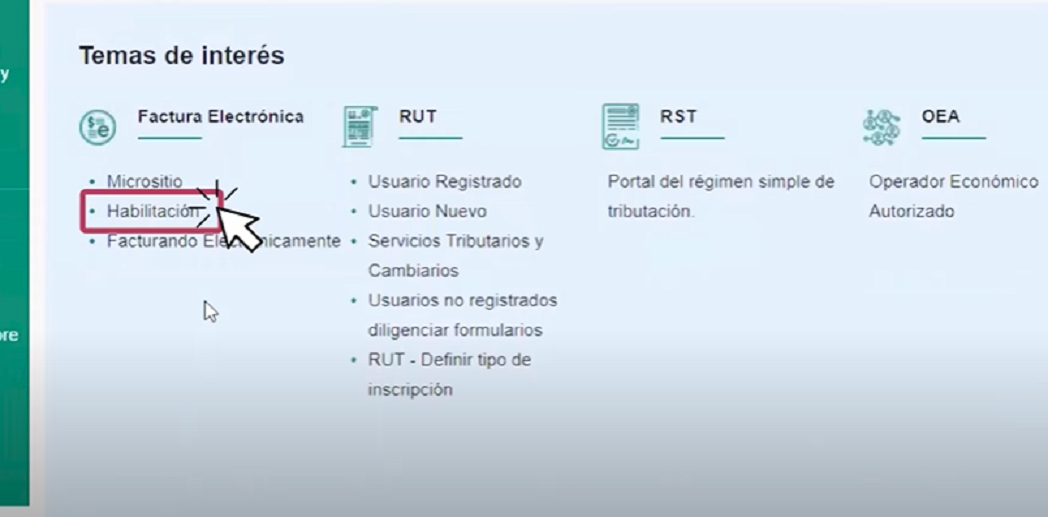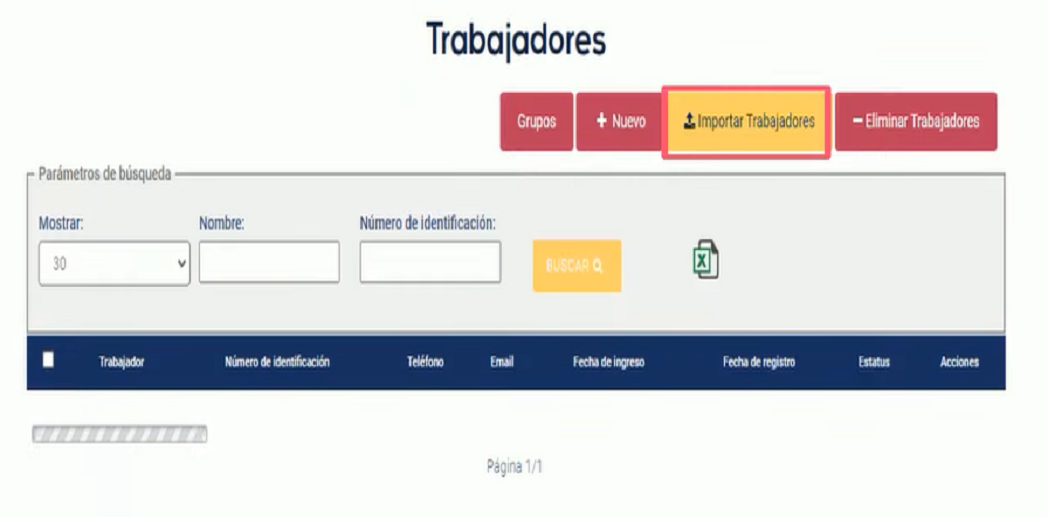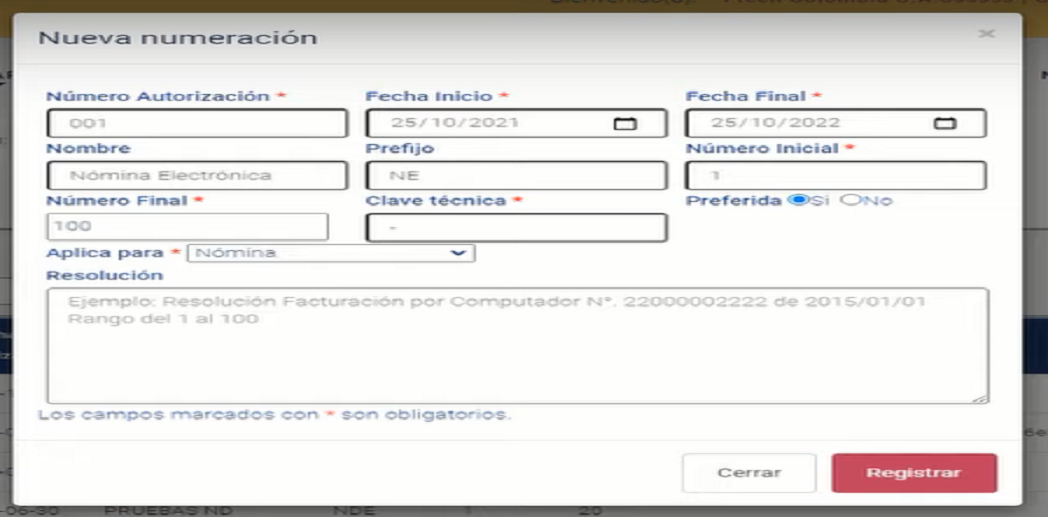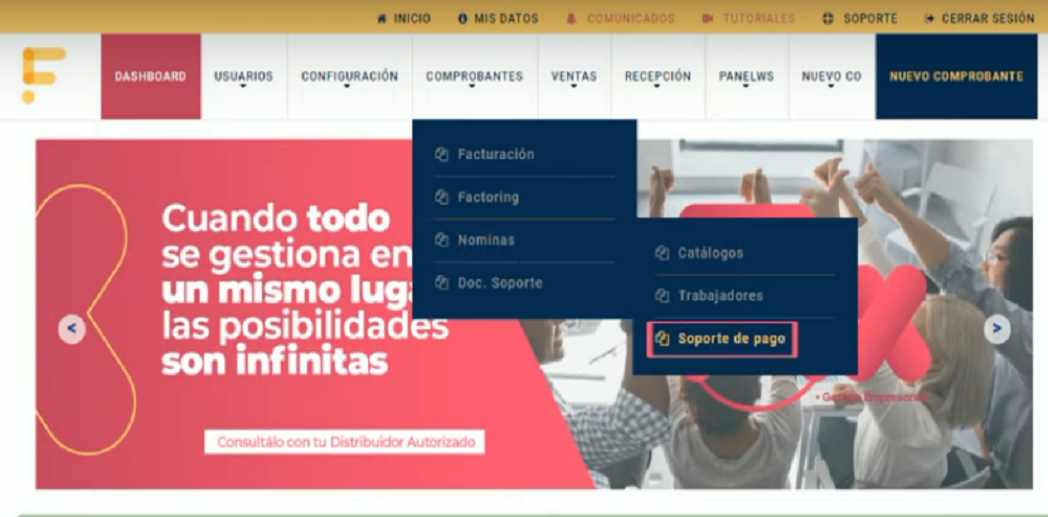En Facturatech podrás hacer el registro de tus trabajadores para tener un mejor control de la misma. Pero antes de hacerlo, primero necesitas diligenciar la información correspondiente a los catálogos, de esta forma podrás complementar y automatizar partes de la generación del Documento Soporte de Pago Nómina Electrónica.
¿Cómo diligenciar la información de los catálogos en Facturatech?
- Ingresa a la web de Facturatech a través del siguiente enlace. Dirígete a la opción “Comprobante”, luego a “Nóminas” y da clic en “Catálogos”.
- Te saldrán los 5 diferentes catálogos que puedes llenar, estos se amoldan a la información de tus trabajadores. Escoge la opción de “Cargos”.
- Presiona el botón “Nuevo”. Allí se te abrirá una ventana para que escribas el nombre del puesto, y el código del puesto, una vez hecho esto debes dar clic en “Guardar” para seguir.
- El paso anterior tendrá que ser repetido las veces que sea necesario, acorde a los diferentes puestos que tengas en tu empresa.
- Ahora regresa a la sección de catálogos para dar clic en “Centros de costos” y escoge la opción “Nuevo centro”. Escribe el nombre del centro de costo en “Nombre” y asígnale un “Código”. No olvides dar clic en “Guardar”.
- Ahora volverás nuevamente a la opción de “Catálogos”. Allí darás clic en la opción “Grupos”. Allí presionas la opción “Nuevo”, en este apartado se registran los grupos necesarios para asignar un trabajador a cada grupo.
- Coloca el nombre del grupo en “Nombre”, esto junto a su código en la sección “Código”.
- Ahora se colocará una descripción breve de dicho grupo en “Descripción del grupo” y en “Número de salarios mínimos”, colocarás en número entero, cuántos salarios mínimos perciben los integrantes de este grupo, damos clic en “Guardar” para proseguir.
- Regresa a “Catálogos” y cliquea en la opción “Libranzas”, presiona la opción “Nuevo” para poder continuar.
- En la pestaña que se abrirá hay que registrar los convenios de libranza que tengan nuestros trabajadores. Acá colocaremos el “NIT” de la entidad, su dígito verificador, el nombre de la entidad y por último su descripción, luego debes dar clic en “Guardar”.
- Para concluir volveremos nuevamente a la sección de “Catálogos”, allí seleccionamos “Terceros”, en la nueva pantalla que se redireccionará daremos clic en la opción “Nuevo”.
- Acá se colocará el devengo o cualquier deducción de pago a terceros que vayamos a hacer a nuestros trabajadores.
- En esta pestaña se procederá a escribir el NIT, el dígito verificador, el nombre de la entidad junto a la descripción de la misma. Para finalizar damos clic en “Guardar”.
¿Cómo realizar el registro de trabajadores en Facturatech?
- Lo primero por hacer es ingresar a la web de Facturatech a través del siguiente enlace. Acá iremos a la sección “Comprobantes”, luego a “Nóminas” y haz clic en “Trabajadores”.
- Ahora en la nueva pantalla que se abrirá daremos clic en “Nuevo” para iniciar.
- Para este momento se te abrirá un panel en donde se tiene que registrar a tu trabajador. En la sección de “Datos Generales”, rellenas de manera obligatoria todos los paneles marcados con un asterisco.
- Ahora en el apartado de “Contrato”, en la misma sección, tendrás que añadir la información correspondiente a tu relación laboral entre la empresa y el trabajador.
- Acá puedes elegir la información registrada al momento de diligenciar tus catálogos.
- En caso de que un trabajador exceda los 10 salarios mínimos vigentes y adicionalmente se estén incluyendo los valores prestacionales, se deberá habilitar la casilla de “Salario integral”. Y en paralelo rellena los apartados de “Porcentaje de factor prestacional” y “Factor prestacional”.
- Ahora para concluir el apartado de “Datos generales” iremos a “Lugar de trabajo” y rellenamos cada uno de los apartados de “Municipio”, “Departamento” y “País” y haces clic en “Guardar datos” para continuar.
- Te aparecerá un mensaje en donde se te informe que todo se registró correctamente.
- Para continuar se irá a la sección “Datos Pago”. Allí identificamos la forma de pago junto al método de pago aplicado a este trabajador. Una vez concluyas deberás dar clic en “Agregar datos” para seguir con el siguiente paso.
- En este momento nos dirigiremos a “Conceptos devengos” para diligenciar los devengos regulares que son aplicados a tu trabajador. Acá se registra esta información con los catálogos que te muestra la plataforma. Una vez hayas rellenado las casillas haces clic en “Guardar administradores”.
- En caso de que apliques otros devengos estos tienen que ser anexados en la opción “Otros devengos”, allí se elige el devengo correspondiente y especificar su monto, una vez hecho esto das clic en “Agregar” para continuar.
- Ahora vamos a la última sección “Conceptos deducciones”. Allí se agregarán las deducciones aplicadas a tu trabajo regularmente.
- Acá elegimos a las entidades correspondientes al fondo de salud y fondo de pensión.
- En las casillas de fecha se puede colocar la fecha de ingreso del trabajador a tu empresa. Una vez hecho esto se dará clic en “Guardar Administradores”.
- Adicionalmente, también puedes agregar la información de todas las deducciones adicionales aplicadas a tu trabajador por concepto de Libranzas o Pagos a terceros. En caso de rellenar estas casillas haz clic en “Agregar” cada que completes una.
- Una vez hecho todo esto tendrás que hacerlo para cada trabajador y así concluirás tu registro de trabajadores en Facturatech.